
Saturs
- Slēdzenes ekrāns
- Slēdzenes ekrāna logrīki
- Lockscreen kameras un mūzikas vadīklas
- HDR kamera
- Fotoattēli ierakstīšanas laikā
- Lockscreen Google tagad
- Izslēdziet pakalpojumu Google tagad
- Bezvadu uzlāde
- Viedais zvanītājs un zvanītāja ID
- Hangouts un noklusējuma īsziņu lietotne
- Pārlādējiet tastatūru
- Atspējojiet pārkāpumu vārdu bloķēšanu
- Veikt ekrānuzņēmumu
- Ātro iestatījumu triki un pārslēgšanās
- Iespējot izstrādātāja opcijas
- ART Runtime
- Uzlabojiet Nexus 5 akumulatora darbības laiku
- Iespējot trešo pušu lietotņu instalēšanu
- Daudzuzdevumu veikšana
- Pievienot un noņemt sākuma ekrānus
- Izmantojiet Nexus 5 kā karsto punktu
- KitKat Lieldienu ola
Pēdējie mēneši ir bijuši aizraujoši Android faniem, izlaižot Google vadošo viedtālruni Nexus 5, kurā darbojas operētājsistēma Android 4.4 KitKat, un rezultātā mums ir daudz jaunu funkciju un triku, kurus ir vērts kopīgot.
Nexus 5 ir ārkārtīgi jaudīga ierīce par lielisku cenu, padarot to par vienu no populārākajiem Nexus viedtālruņiem līdz šim. Tā kā tik daudz pircēju bauda jauno viedtālruni, jūs droši vien domājat, vai šajā Android 4.4.2 KitKat akciju versijā ir daži padomi, triki vai slēptās funkcijas.
Izmantojot jauno Google pieredzes palaidēju un daudz mazo funkciju, kas paslēptas iestatījumu izvēlnēs, ātrās pārslēgšanās, garās presēšanas kombinācijas un daudz ko citu, jūs priecāsieties uzzināt, ka esam atklājuši 25 slēptās funkcijas, par kurām jums visiem būtu jāzina. Daudzi no tiem var būt acīmredzami, taču lielākā daļa patērētāju varētu izmantot vairākus mēnešus, ja ne gadu, izmantojot ierīci, neatklājot dažus no tiem.

Google vadošais Nexus 5 viedtālrunis
Jums nebūs jāatsakņo viedtālrunis (Android Jailbreak versija), jāpielāgo pielāgota programmatūra vai ROM un pat nav jālejupielādē lietotnes. Visas šīs funkcijas un triki ir tieši ierīcē, kas ir ārpus kastes, un padarīs Nexus 5 un KitKat lietošanu daudz patīkamāku.
Šeit ir 25 funkcijas, kas paredzētas Nexus 5, ko Gotta Be Mobile darbinieki ir izbaudījuši pēc dažiem mēnešiem pēc Google vadošā viedtālruņa izmantošanas. Pagāja ilgāks laiks, nekā bija paredzēts, taču lasiet tālāk, lai uzzinātu kaut ko jaunu.
Slēdzenes ekrāns
Slēdzenes ekrāns ir tikpat spēcīgs kā jebkad agrāk operētājsistēmā Android 4.4 KitKat, un tā rezultātā ir pieejamas daudzas logrīku iespējas, ātra piekļuve pakalpojumam Google tagad, ātra kameras palaišana un pat mūzikas vadība, kā nekad agrāk. Pirmā lieta, ko redzat, nospiežot barošanas pogu, ir bloķēšanas ekrāns, tāpēc šeit ir dažas lietas, ko varat darīt, pat neatbloķējot ierīci.
Slēdzenes ekrāna logrīki
Drošības apsvērumu dēļ bloķēšanas ekrāna logrīki tiek atspējoti ārpus kastes, jo lietotājiem logrīkos var būt Gmail informācija, kalendāra informācija un cita sensitīva informācija. Iespējojiet bloķēšanas ekrāna logrīkus, pēc tam savā bloķēšanas ekrānā pievienojiet pulksteņus, Gmail paziņojumus, kalendāra logrīkus, SoundHound mūzikas meklēšanu un daudz ko citu. Iespējojot daudzas funkcijas, nekad neatbloķējot ierīci.
Iestatījumi> Drošība> Iespējot logrīkus (otrais variants), un viss. Viss kārtībā!
DashClock ir lietotne Play veikalā, kas ir pilna ar bloķēšanas ekrāna logrīku paplašinājumiem un funkcijām, un daudzi lietotņu izstrādātāji ir atjauninājuši savas lietotnes, atbalstot bloķēšanas ekrāna logrīkus. Pieskarieties pogai Pievienot (+) un iemest tajā ekrānā visu, ko vēlaties, pēc tam ilgi nospiediet un velciet, lai to pārkārtotu vai noņemtu.
Lockscreen kameras un mūzikas vadīklas
Ar iepriekšējām Android versijām, kas bloķēšanas ekrānā slīdēja no labās uz kreiso pusi, ātri piekļūtu kamerai, kas ir viena no manām iecienītākajām funkcijām, taču daudzi lietotāji par to nezināja. Ar KitKat un Nexus 5 tas joprojām ir pieejams, taču bloķēšanas ekrāna apakšējā kreisajā stūrī ir arī īpaša kameras poga, kas jums to atgādinās.
Kā redzējāt iepriekš, vienkārši velkot no jebkuras vietas labajā pusē, ātri tiks palaista kameras lietotne, vai arī jūs varat pavilkt kameras ikonu pa kreisi un uzreiz uzņemt fotoattēlus ar 8 megapikseļu kameru.
Pēc tam ir uzlabota mūzikas bloķēšanas ekrāna vadība. Tagad jūs saņemsiet pilnekrāna albuma noformējumu, kā redzat iepriekš redzamajā videoklipā, taču ir nedaudz paslēpta funkcija. Ilgi nospiediet Pauze poga un vadības pogas uz priekšu un atpakaļ pazūd un kļūst par slīdni, ļaujot lietotājiem ātri un precīzi meklēt dziesmas. Jo vairāk jūs zināt!
HDR kamera
Runājot par kameru, Nexus 5 ir 8 megapikseļu šāvējs ar optisko attēla stabilizāciju. Kopumā kamera ir diezgan laba, taču tā izceļas tikai vidē ar labu apgaismojumu. Ja neplānojat kustīga objekta vai darbības fotoattēla fotoattēlus, iestatījumos iespējojiet HDR režīmu, lai iegūtu vislabāko fotoattēlu pieredzi.

HDR (augsta dinamiskā diapazona) fotografēšana ar Nexus 5 uzņem divus fotoattēlus. Viens ar augstu ekspozīciju un viens ar zemāku, pēc tam apvieno abus, nodrošinot jums ēnas un spilgtumu vienā labākā fotoattēlā, nekā jūs iegūtu ar parastajām opcijām. Tas ir vienīgais veids, kā es izmantoju savu kameru, ja vien neveicu darbības kadrus.
Fotoattēli ierakstīšanas laikā
Vēl viena kārtīga funkcija, par kuru daudzi nezina, ir tik vienkārša, ka mums nav nepieciešams videoklips, lai to izskaidrotu, ir fotoattēlu uzņemšana video ierakstīšanas laikā. Nexus 5 un lielākajā daļā Android 4.4 KitKat ierīču jūs varat viegli nofotografēt fotoattēlus, ierakstot videoklipu.

Ierakstot video, vienkārši pieskarieties ekrānam, un tas automātiski uzņems fotoattēlu un pievienos to jūsu galerijai. Tā ir tikpat augsta izšķirtspēja kā lielākajai daļai fotoattēlu, un tā, iespējams, tiks perfekti fokusēta. Tas ir ātrs veids, kā nofotografēt fotoattēlus, vienlaikus ierakstot arī īpašu mirkli.
Lockscreen Google tagad
Pirms mēs ejam prom no bloķēšanas ekrāna, mums ir jārunā par pakalpojumu Google tagad. Google meklēšanas lietotne (Google tagad) ir visspēcīgākā Android funkcija, un tā kopā dara tik daudz lietu, kas ir cits stāsts. Tomēr, lai ātri piekļūtu pakalpojumam “Google tagad” tieši no bloķēšanas ekrāna, lai meklētu tuvumā esošu veikalu, meklētu norādes, uzdotu Google jautājumus un visu citu, kā to izdarīt ātri.
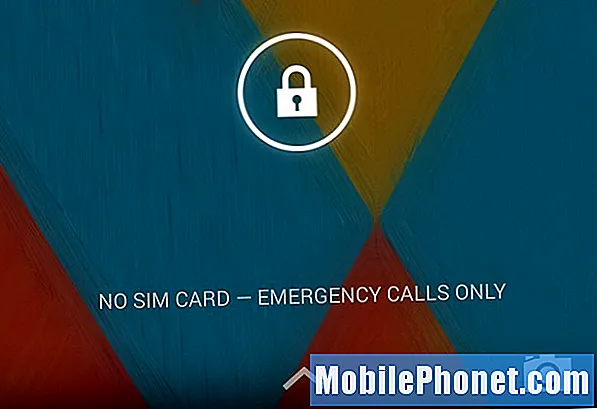
Bloķēšanas ekrāna apakšējā vidū ir neliela bultiņa, kas iepriekšējās Android versijās aizstāja nepāra loku. Šī mazā ikona ir atgādinājums, ka ātri pabīdot augšup no apakšējās malas, tiks palaists pakalpojums Google tagad. Tas ir tik vienkārši. Tagad tieši no bloķēšanas ekrāna sakiet “Ok Google” (kas aktivizē balss vadību) un meklējiet visu, ko vēlaties. Mēģiniet pateikt: “Ok Google, dodieties uz GottaBeMobile.com”
Izslēdziet pakalpojumu Google tagad
Google tagad ir spēcīgs rīks, bez kura es nekad vairs nedzīvotu, jo Google to ir integrējis Android. Mēs neesam pārliecināti, kāpēc kāds kādreiz vēlas atspējot pakalpojumu Google tagad, taču, ja vēlaties, rīkojieties šādi.
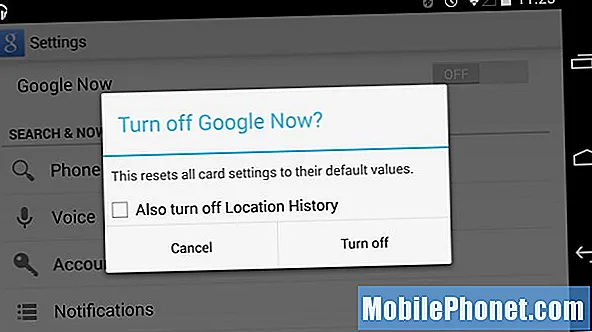
Atveriet pakalpojumu Google tagad, izmantojot iepriekš norādīto ātro iestatījumu, vai velciet pa kreisi un ierīcē Nexus 5 ievadiet Google tagad. Ritiniet līdz apakšai un apakšējā kreisajā stūrī pieskarieties trim punktiem (izvēlne)> pieskarieties iestatījumiem> un vienkārši pieskarieties vienumam Ieslēgt / Izslēgt pārslēdzieties augšpusē, lai atspējotu pakalpojumu Google tagad.
Bezvadu uzlāde
Atšķirībā no dažiem viedtālruņiem, kuriem nepieciešams sekundārs akumulatora vāciņš vai unikāls korpuss, kas ir dārgs, Nexus 5 ir iebūvēta bezvadu QI uzlāde. Tas ļauj lietotājiem iegādāties bezvadu uzlādes doku (piemēram, Google pašu Nexus lādētāju) un vienkārši nomest tālruni, lai to uzlādētu, neraizējoties ar kabeļiem. Tā ir nomešanas un aiziešanas sistēma.
Tas var būt jums par tikai 49 ASV dolāriem tieši no Google Play veikala.
Viedais zvanītājs un zvanītāja ID
Izmantojot Android 4.4 KitKat, Google pilnībā nomainīja zvanītājprogrammu un tālruņa lietotni. Lai gan es neesmu ventilatora pārprojektēšana un neskaidrības ar zvanu vēstures atrašanu, viss pārējais par jauno numuru sastādītāju ir lielisks. Google meklēšana un zvanītāja ID būtībā ir iebūvēta kopā ar KitKat un Nexus 5.
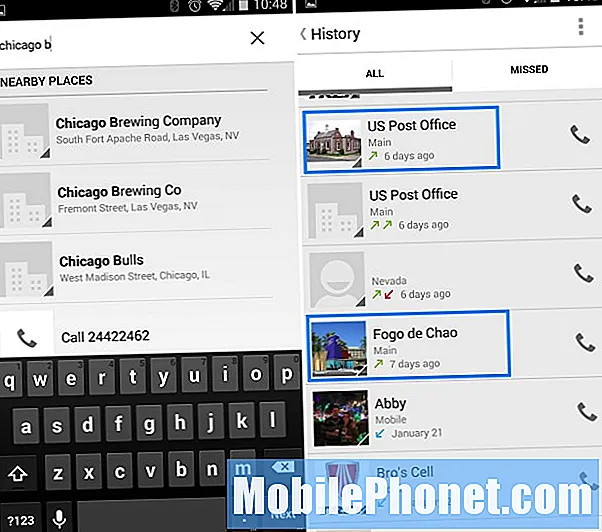
Sāciet rakstīt uzņēmuma nosaukumu, nevis numuru, un Google meklēšana to atrod jums vistuvāk jūsu atrašanās vietai, un jūs to varat izsaukt dažu sekunžu laikā. Nav nepieciešamas dzeltenās lapas. Tad, ja iespējams, tas pat iegūs informāciju par atrašanās vietu un attēlu no tīmekļa, ja tas būs pieejams. Viss no pasta nodaļas, Best Buy līdz tuvējam restorānam un daudz ko citu. To maina sīkumi, un tas ir viens no tiem.
Hangouts un noklusējuma īsziņu lietotne
Izmantojot Android 4.4 KitKat, Google Hangouts tagad ir jauna noklusējuma īsziņu lietotne Messenger vietā. Rezultātā visas jūsu tiešsaistes tērzēšanas sarunas un teksti ir apvienoti vienā. Daudzi mīl šo jauno iespēju, taču, iespējams, vēlēsities to atspējot, izmantojot simtiem Android ierīcēm pielāgojamu trešās puses SMS lietotņu. Es izmantoju Textra, bet Chomp SMS, Evolve SMS un Handcent ir populāras alternatīvas.
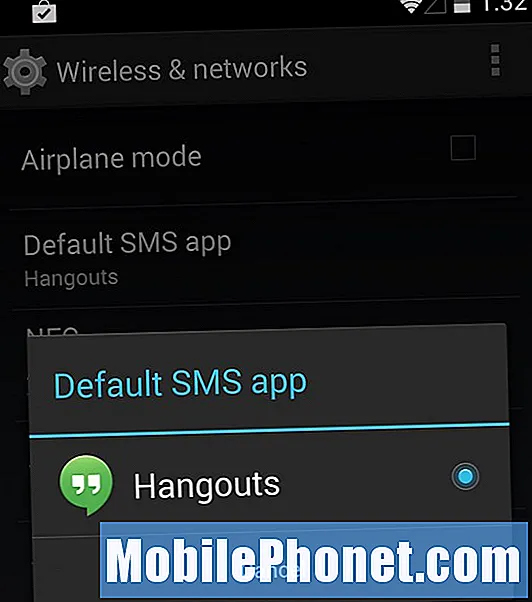
Sadaļā Iestatījumi> Bezvadu un tīkli pieskarieties vairāk, pēc tam otrā opcija, kas norādīta kā “noklusējuma īsziņu lietotne”, ir tā, kur varēsiet ātri pārslēgties no Hangouts, Handcent, GO SMS vai jebkuras citas izvēlētas īsziņu lietojumprogrammas. Atspējojiet Hangouts kā akciju īsziņu lietotni un izmantojiet kaut ko citu vairāk pielāgojamu.
Pārlādējiet tastatūru
Jūs varat to saskaitīt kā vienu slēptu funkciju vai triku, taču zemāk ir video, kurā parādīti pieci padomi, kā ātrāk rakstīt Android ierīcē, izmantojot Google tastatūru, kas atrodama Nexus 5. Tādas lietas kā rakstīšana ar žestiem, nākamo vārdu ieteikumi un pat teksta izvēršana Atbalsts viss var padarīt jūs ātrāku, rakstot viedtālrunī.
Google tastatūrā ir paslēptas daudzas mazas viltības un funkcijas, kas padarīs jūs ātrāku tastatūras mašīnrakstītāju. Es atspējos nākamā vārda prognozēšanu, jo tas ir pārāk uzmācīgs, taču iepriekš redzamajam videoklipam vajadzētu dot jums daudz ideju.
Atspējojiet pārkāpumu vārdu bloķēšanu
Google atspējo zvērestu, kad izmantojat Google balss teksta funkcijas, un akciju tastatūra neierosina lāsta vārdus. Rezultātā lūk, kā zvērēt par Android. Augšējā videoklipā vai zemāk esošajā attēlā Google tastatūras iestatījumos vēlaties noņemt atzīmi no vārda “bloķēt pārkāpuma vārdus”. Tas pats attiecas arī uz “Google tagad” balss vadību.
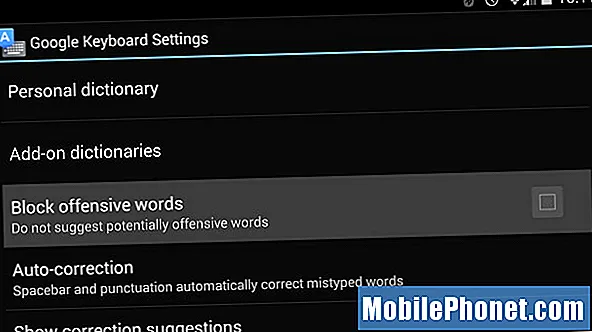
Dodieties uz pakalpojumu Google tagad (ja neesat to atspējojis, kā parādīts iepriekš) un pieskarieties iestatījumiem> balss> un šeit arī noņemiet atzīmi no bloķēšanas pārkāpuma vārdu funkcijas. Tas ļaus zvērēt, izmantojot balss tekstu, nevis burtu veidā iegūt S * * * vai citas zvaigznes.
Veikt ekrānuzņēmumu
Dažreiz vēlaties kopīgot ekrānā redzamo ar citiem. Neatkarīgi no tā, vai tā ir jautra īsziņa, kuru saņēmāt, automātiska labošana neizdodas, kā mēs visi redzam Buzzfeed, vai pat neliela e-pasta fragmenta kopīgošana. Varat pieskarties dažām taustiņu komandām un uzreiz uzņemt ekrānuzņēmumu tieši no tā, kas redzams displejā.
Vienkārši vienlaikus nospiediet skaļuma samazināšanas un barošanas pogu. Nedaudz ilgāk par pieskārienu un pēc tam atlaidiet, un tas uzreiz notver ekrānu. Pēc tam paziņojumu nolaižamajā joslā tiek parādīts, ka tā ir saglabāta, un jūs varat to uzreiz kopīgot ar Android iebūvēto koplietošanas funkciju.
Ātro iestatījumu triki un pārslēgšanās
Velkot no ekrāna augšdaļas, tiek parādīts tā sauktais paziņojumu atvilktne. Tas parāda datumu un laiku, ļauj notīrīt paziņojumus un pat piekļūt ātro iestatījumu izvēlnei. Režģa izskata poga augšējā labajā stūrī ir Ātrie iestatījumi, taču šeit varat veikt dažas citas darbības.
Ar vienu pirkstu pavelkot uz leju, tiek atvērta paziņojumu paplāte, un ar diviem pirkstiem velkot uz leju, uzreiz tiek atvērta ātro iestatījumu izvēlne. Šeit jūs varat piekļūt savam Google kontam, lidojuma laikā mainīt iestatījumus un spilgtumu, pārbaudīt akumulatora statistiku un pat dažu sekunžu laikā ieslēgt un izslēgt WiFi. Iepriekš redzamajā videoklipā tas parādīts, kā arī tas, kā jūs varat ilgi nospiest WiFi, Bluetooth vai lidmašīnas režīmu, lai to uzreiz ieslēgtu / izslēgtu, nevis virzītos uz konkrēto iestatījumu ar vienu pieskārienu.
Iespējot izstrādātāja opcijas
Izstrādātāja opcijas ir slēpta izvēlne, kuru Google pilnībā noņem, lai vidusmēra lietotāji nejauktu svarīgus sistēmas iestatījumus. Tomēr šajā izvēlnē daudziem lietotājiem ir nepieciešamas dažas lietas, tostarp iestatījums, lai iespējotu USB atkļūdošanu tādām lietām kā Nexus 5 kā karstais punkts, ko mēs paskaidrosim tālāk, tāpēc šeit ir norādīts, kā iespējot izstrādātāja opcijas.
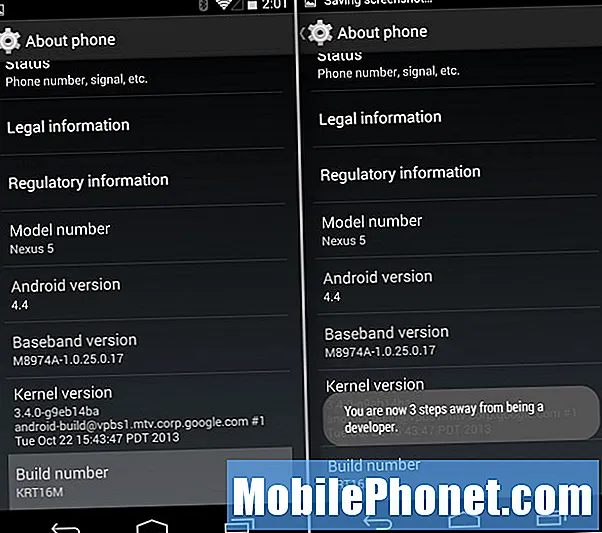
Pieskarieties iestatījumiem un ritiniet uz leju līdz apmēram tālrunis, un apakšā redzēsit Android versiju. Ātri pieskarieties uzbūves numuram septiņas (7) reizes. Dīvaini mēs zinām. Pēc dažiem paziņojumiem, ka esat tuvu, jūs saņemsit uzvedni, un pēc septiņiem pieskārieniem izstrādātāja izvēlne tiks parādīta sākotnējā iestatījumu izvēlnē tieši virs izvēlnes “Par tālruni”, kurā tikko atradāties.
ART Runtime
ART ir jauna funkcija, kas drīzumā pieejama un joprojām ir Google testēšanas fāzē operētājsistēmā Android 4.4, kas nozīmē Android Runtime. Tas ir jaunais izpildlaiks, kas aizstās Dalvik, kas vidusmēra lietotājiem ir mazliet tehnisks. Būtībā dalvik katru reizi palaiž kodu un palaiž lietotni pēc nepieciešamības, un ART to dara pirms laika, kas padara jūsu tālruni ātrāku un vienmērīgāku. Tas ir ļoti vaniļas skaidrojums, taču ļaujiet vienkārši pateikt, ka nākotnē tas padarīs visas Android ierīces daudz ātrākas. Ja vēlaties, iespējojiet šo testa funkciju (kas dažām lietotnēm var būt nestabila).
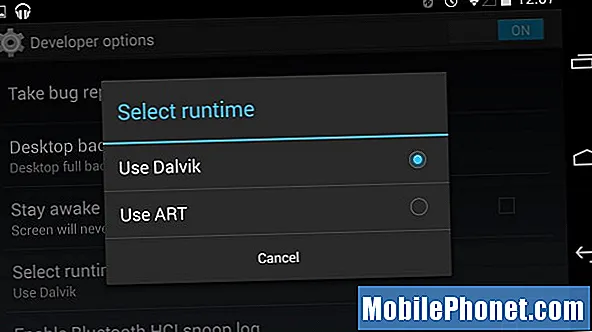
Nesen atklātajās iepriekš minētajās izstrādātāju opcijās ceturtā opcija ir “Select Runtime”, kurā jūs varat pāriet no Dalvik uz ART. Jūsu tālrunis tiks restartēts, iespējams, 10–20 minūtes būs jāapkopo un jāsagatavo visas jūsu lietotnes, un pēc tam restartējiet to. Veiktspējai vajadzētu būt labākai, tāpat kā akumulatora darbības laikam.
Uzlabojiet Nexus 5 akumulatora darbības laiku
ART paver mūs pie citas tēmas, uzlabojot Nexus 5 akumulatora darbības laiku. Viss, sākot no ekrāna spilgtuma un miega laikiem, WiFi un Bluetooth, atrašanās vietas pakalpojumiem un GPS un daudz ko citu, ir izskaidrots iepriekš minētajā saitē.
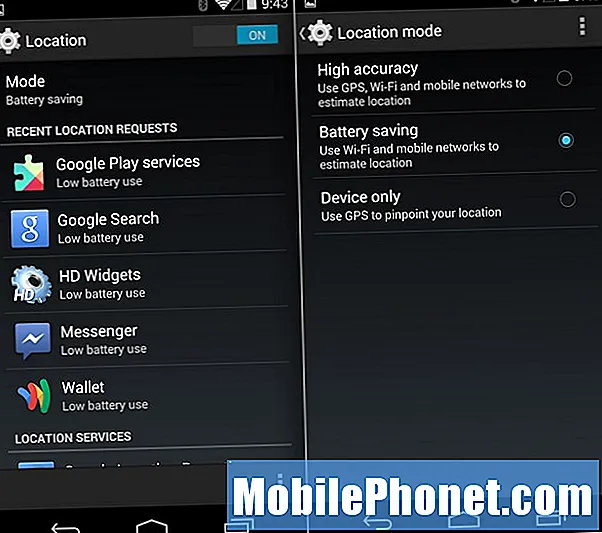
Atrašanās vietas un GPS pakalpojumu maiņa ir jauna Android 4.4 KitKat funkcija, kas lielākajai daļai ir paslēpta. Dodieties uz to, izmantojot iestatījumus> atrašanās vieta> un izvēlieties akumulatora taupīšanu, kā parādīts iepriekš. Vai arī izvēlieties augstu precizitāti, ja katru dienu izmantojat pakalpojumu Google Maps un navigāciju, taču tas var samazināt akumulatora darbības laiku.
Iespējot trešo pušu lietotņu instalēšanu
Lai gan ieteicams lejupielādēt un instalēt lietotnes TIKAI no Google Play veikala, ir arī citas drošas zonas, kurās lietotāji var iegūt lietotnes un spēles Android ierīcēm. Amazon AppStore ir viens, nemaz nerunājot par to, ka daži lietotāji var saņemt lietotņu APK instalēšanas failus no draugiem, bet beta testēšanas lietotnēm vai trešo pušu tastatūrām, un jums būs jāiespējo tālrunis, lai instalētu lietotnes no nezināmiem avotiem. Šī ir drošības funkcija, kuru varat atspējot, ja nepieciešams.
Atkal dodieties uz Iestatījumi> Drošība> un pieskarieties “Nezināmi avoti”, kas ļaus tālrunim lejupielādēt lietotnes, kas nav tieši no Google Play veikala. Atcerieties, ka jārīkojas piesardzīgi un jābūt gudriem attiecībā uz instalēto un iegūto.
Daudzuzdevumu veikšana
Šis ir vienkāršs risinājums, kas ir piemērots ikvienam lietotājam, taču daži cilvēki neizmanto šo ārkārtīgi spēcīgo rīku. Nexus 5 ekrāna taustiņi ir atgriezušies, mājās un divi kvadrāti, kas ir daudzuzdevumu veikšana! Tas parāda visas iepriekš atvērtās lietotnes un ļauj jums viegli pārslēgties uz priekšu un atpakaļ.
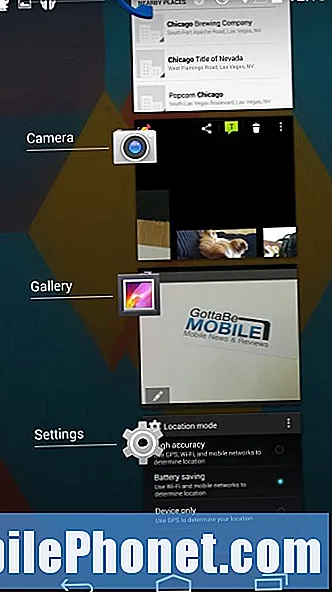
Tas ietaupa jūsu vietu, tādēļ, ja pametat lietotni un atgriežaties, nekas netiek zaudēts. Jūs esat tieši tur, kur bijāt, un es to katru dienu izmantoju, lai uzlabotu savu pieredzi un būtu efektīvāka. Tas nav absolūti nekas jauns Android ierīcē, taču ar lielisku Nexus 5 ir tikai 349 ASV dolāri, un daudziem jaunpienācējiem Android ir viens, un viņiem patiks daudzuzdevumu funkcija.
Pievienot un noņemt sākuma ekrānus
Šis ir vēl viens, kam vajadzētu būt pašsaprotamam, taču, ja Nexus 5 darbojas Google “pieredzes palaidējs”, jaunie sākuma ekrāni tiek pievienoti atšķirīgi nekā iepriekš. No kastes pa kreisi ir tikai Google tagad un viens ekrāns pa labi ar dažām Google lietotnēm, Gmail, YouTube un Google mūzika. Jūs vēlaties, lai blakus būtu vēl viens ekrāns ar vairākām lietotnēm, logrīkiem un citām lietām, tāpēc šeit varat uzzināt, kā tos pievienot un noņemt.
Diemžēl nav viegli noņemt visu sākuma ekrānu. Jums būs nopietni jānoņem katra lietotnes ikona un logrīks, līdz to vairs nav, un tad šis ekrāns pazudīs. Visticamāk, Google to pievērsīsies operētājsistēmā Android 4.4.3 KitKat vai 4.5, taču pagaidām tas ir vienīgais veids, ja vien neizmantojat tādu pielāgotu palaišanas programmu kā Nova.
Izmantojiet Nexus 5 kā karsto punktu
Daudzi viedtālruņu īpašnieki nezina, ka var izmantot savu viedtālruni kā karsto punktu, būtībā koplietojot internetu un datu savienojumu ar planšetdatoru vai klēpjdatoru. Tāpat kā jūs pierakstāties Wi-Fi tīklā Starbucks vai viesnīcā, varat likt savam tālrunim pārraidīt savienojumu ar tuvumā esošām ierīcēm.
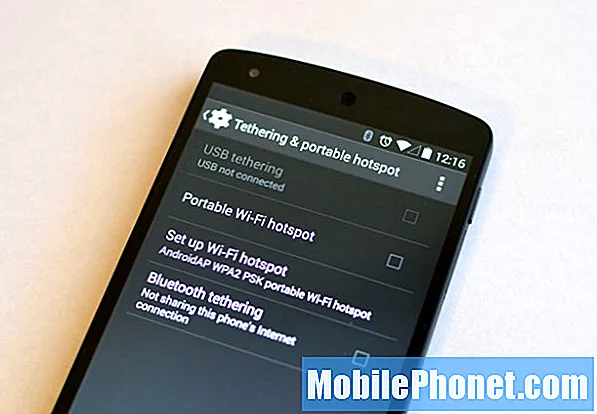
Jūs vēlaties iedziļināties Iestatījumi> Vēl (zem bezvadu un tīkliem)> Piesaiste un pārnēsājamais tīklājs un nospiediet Iespējot. Tādējādi koplietosiet internetu un datu savienojumu kā bezvadu tīkls, taču vispirms vispirms konfigurējiet to un nodrošiniet savienojumu ar paroli, pretējā gadījumā to var izmantot arī citi, kas atrodas parkā, braucot ar autobusu. Lai iegūtu pilnu informāciju, lūdzu, skatiet tālāk sniegto sadaļu Kā vadīt.
KitKat Lieldienu ola
Pēdējais, bet noteikti ne mazāk svarīgais ir mazs slēpts triks, bet ne vienmēr tas ir iezīme. Ja tālruņa iestatījumos ātri pieskaraties Android versijai, katrā Android versijā jūs saņemsiet paslēptu grafiku vai ārstēšanu no Google. KitKat ir vērpjošais K, kuru varat ilgi nospiest, lai redzētu milzīgu sarkanu Android 4.4 KitKat uzplaiksnījuma ekrānu, taču mēs varam spert vēl vienu soli.
Pieskarieties tam vēlreiz un, kā redzat augšējā videoklipā, Google ir paslēpusi sava veida mozaīku, kurā ir redzama katras Android versijas ikona vai grafika. Ir virtuļi, cupcake, eklērs, šūnveida, želejas pupiņas un visi citi jautrie Android desertu nosaukumi. Pieskarieties apkārt, lai ar to izklaidētos. Nav pievienotās vērtības, taču joprojām ir jautri spēlēt.
Mēs ceram, ka jums patika daudzie jaunie triki un funkcijas, kas sīki aprakstīti šeit, un pārbaudiet mūsu pārskatu pēc tam, kad vairāk nekā mēnesi jums pieder Google ierīce.


